Saat kita membuat desain vektor menggunakan Adobe Illustator, kita membutuhkan kecepatan agar dapat menghemat waktu dalam pengerjaannya. Untuk itu kita harus mengetahui ataupun menghafalkan shortcut yang ada pada adobe Illustrator. Tidak hanya untuk menghemat waktu, shortcut ini juga dapat membantu mempermudah kita dalam melakukan pekerjaan desain, daripada kita harus mencari terlebih dahulu tool-tool dan harus mengkliknya, sangat memakan waktu bukan?
Untuk itu disini saya akan share kepada teman semua Shortcut Tools pada Adobe illustrator Lengkap dengan Fungsinya
R = Rotate Tool
(berfungsi untuk memutarkan objek , agar objek lebih proposional gunakan Shift)
S = Scale Tool
(merubah ukuran objek)
E = Free Transform Tool
(untuk mentransformasi objek)
U = Mesh Tool
(berfungsi untuk mewarnai objek berbentuk vector)
G = Gradient Tool
(berfungsi untuk membuat warna gradasi pada objek berbentuk vector)
I = Eyedropper Tool
(berfungsi untuk melihat komposisi warna dan mengubah warna objek vector )
W = Blend Tool
(mengubah atribut blending objek)
H = Hand Tool
(berfungsi untuk menggeser bidang agar kita mudah melihat tampilan objek di adobe illustrator)
Z = Zoom Tool
(berfungsi untuk memperbesar tampilan bidang , jika ingin zoom out tekan alt)
J = Column Graph tool
(untuk membuat table batang sesuai kemauan kita)
O = Reflect Tool
(berfungsi untuk membuat refleksi atau kebalikan dari objek)
C = Scissors tool
(berfungsi untuk memotong garis sesuai dengan yang kita inginkan)
V = Selection Tool
(untuk menyeleksi atau memilih Objek)
A = Direct Selection Tool
(untuk menyeleksi dan memilih objek lebih dasar lagi)
Y = Magic Wand Tool
(berfungsi untuk menteleksi objek berbentuk vector yang memiliki atribut yang sama seperti warna , garis , gradient)
Q = Lasso Tool
(berfungsi untuk menyeleksi objek dengan cara memblok objek tersebut ,usahakan pada saat memblok objek buat blok yang penuh)
P = Pen Tool
(untuk membuat objek secara detail sesuai dengan yang kita inginkan titik per titik atau anchor point sehingga membentuk sebuah kurva)
\ = Line Segment Tool
(berfungsi untuk membuat garis lurus atau miring sesuai kemauan kita)
B = Paintbrush Tool
(menggambar sesuai keinginan kita)
N = Pencil Tool
(untuk menggambar objek sesuai dengan yang kita inginkan)
F7 = untuk memunculkan menu layer
CTRL + A = untuk menyeleksi semua objek
CTRL + B = untuk paste objek di bagian belakang
CTRL + C = untuk mengcopy objek
CTRL + F = untuk paste objek di bagian depan
CTRL + I = Untuk check speling
CTRL + G = Untuk menggrup objek
CTRL + K = Untuk menampilkan menu preferences
CTRL + N = Untuk membuat dokumen baru
CTRL + O = untuk membuka dokumen
CTRL + P = untuk mengeprint dokumen
CTRL + Q = untuk keluar dari dokumen
CTRL + R = Untuk memunculkan garis
CTRL + S = Untuk menimpan dokumen
CTRL + T = Untuk memunculkan menu Character
CTRL + I = Untuk check speling
CTRL + V = Untuk paste objek
CTRL + W = untuk menutup dokumen
CTRL + X = untuk meng cut objek
CTRL + Y = untuk tampilan outline
CTRL + z = undo
CTRL + 2 = untuk mengunci objek yang sdah di seleksi
CTRL + 3 = untuk menyembunyikan objek
CTRL + = = untuk memperbesar tampilan objek
CTRL + - = untuk memperkecil tampilan objek
CTRL + 0 = untuk menyesuaikan tampilan halaman
CTRL + 7 = untuk membuat clipping mask
CTRL + 8 = untuk membuat compound path
CTRL + U = untuk mengaktifkan garis pintar
CTRL + F7 = untuk memunculkan aign
CTRL + F8 = untuk memunculkan Appearance
CTRL + F11 = untuk memunculkan menu attribute
CTRL + F3 = untuk merubah garis
CTRL + F3 = untuk memunculkan menu gradient
CTRL + F5 = untuk memunculkan graphic style
CTRL + F8 = untuk memunculkan info
CTRL + J = untuk menggabungkan garis
CTRL + F10 = untuk memunculkan menu stroke
CTRL + L = membuat layer baru
Shift + F8 = untuk memunculkan menu transform
Shift + ctrl + G = untuk ungroup suatu objeck
shift + ctrl + F8 = untuk mengedit pattern
Shift + ctrl + N = untuk membuat dokumen dengan template
Shift + ctrl + S = untuk menyimpan dokumen dengan nama file baru
Shift + ctrl + Z = untuk mengmbalikan file setelah di undo
Shift + ctrl + V = untuk paste place
Shift + ctrl + k = untuk menampilkan menu colour setting
Shift + ctrl + o = untuk mengconvert suatu objek
shift + ctrl + a = untuk tidak memilih objek
Shift + ctrl + H = untuk menyembunyikan halaman
Shift + ctrl + w = untuk menampilkan template
Shift + ctrl + B = untuk menyembunyikan bounding box
Shift + ctrl + D = untuk menampilkan tranparasi garis
Shift + ctrl + F9 = untuk memunculkan menu pathfinder
Shift + ctrl + F11 = untuk memunculkan menu symbol
Shift + ctrl + F10 = untuk memunculkan menu transparan
Shift + ctrl + T = untuk memunculkan menu tab
Shift + ctrl + - = untuk insert Hyphen
Shift + ctrl + . = untuk point size up
Shift + ctrl + , = untuk point size down
Shift + ctrl + ] = kern loser
Shift + ctrl + [ =Kern Tigher
Shift + ctrl + X = untuk type uniform
Shift + ctrl + L = untuk meratakan text ke bagian kiri
Shift + ctrl + C = untuk meratakan text tengah
Shift + ctrl + R = untuk meratakan text bagian kanan
Alt + ctrl + 2 = untuk membuka objek yang sudah di kunci
Alt + crtl + 3 = untuk menampilkan semua file yang di sembunikan
alt + ctrl + J = untuk membuat objek menjadi garis atau titik
alt + ctrl + 7 = untuk merealese clipping mask
Alt + ctrl + k = untuk tracking
Alt + ctrl + Q = menghapus tracking
alt + ctrl + 8 = untuk merealese compound path
alt + ctrl + N = save as copy
alt + ctrl + y = untuk tampilanpixel
alt + ctrl + T = untuk menampilkan menu paragraph
alt + ctrl + 0 = untuk melihat tampilan hamlaman
alt + ctrl + R = untuk mengganti penggaris halaman
alt + ctrl + a = untuk memilih objek yang ada di dalam halaman
alt + ctrl + tab = switch selection tool
alt + Shift + ctrl + o = untuk spasi
alt + Shift + ctrl + k = untuk menampilkan menu shortcut
alt + shift + ctrl + v = untuk paste di semua halaman
alt + Shift + ctrl + N = untuk menyimpan file dengan format giff
alt + shift + ctrl + y = untuk tampilan over print
alt + shift + ctrl + T = untuk menampilkan menu open type
alt + shift + Ctrl + F = Highlight front
alt + shift + Ctrl + M = Highlight front (secondary)
Itulah beberapa Shortcut tools pada Adobe Illustrator Lengkap dengan Fungsinya. Semoga dapat mempermudah dalam proses pngerjaan desain vektor kamu.
Untuk itu disini saya akan share kepada teman semua Shortcut Tools pada Adobe illustrator Lengkap dengan Fungsinya
(berfungsi untuk memutarkan objek , agar objek lebih proposional gunakan Shift)
S = Scale Tool
(merubah ukuran objek)
E = Free Transform Tool
(untuk mentransformasi objek)
U = Mesh Tool
(berfungsi untuk mewarnai objek berbentuk vector)
G = Gradient Tool
(berfungsi untuk membuat warna gradasi pada objek berbentuk vector)
I = Eyedropper Tool
(berfungsi untuk melihat komposisi warna dan mengubah warna objek vector )
W = Blend Tool
(mengubah atribut blending objek)
H = Hand Tool
(berfungsi untuk menggeser bidang agar kita mudah melihat tampilan objek di adobe illustrator)
Z = Zoom Tool
(berfungsi untuk memperbesar tampilan bidang , jika ingin zoom out tekan alt)
J = Column Graph tool
(untuk membuat table batang sesuai kemauan kita)
O = Reflect Tool
(berfungsi untuk membuat refleksi atau kebalikan dari objek)
C = Scissors tool
(berfungsi untuk memotong garis sesuai dengan yang kita inginkan)
V = Selection Tool
(untuk menyeleksi atau memilih Objek)
A = Direct Selection Tool
(untuk menyeleksi dan memilih objek lebih dasar lagi)
Y = Magic Wand Tool
(berfungsi untuk menteleksi objek berbentuk vector yang memiliki atribut yang sama seperti warna , garis , gradient)
Q = Lasso Tool
(berfungsi untuk menyeleksi objek dengan cara memblok objek tersebut ,usahakan pada saat memblok objek buat blok yang penuh)
P = Pen Tool
(untuk membuat objek secara detail sesuai dengan yang kita inginkan titik per titik atau anchor point sehingga membentuk sebuah kurva)
\ = Line Segment Tool
(berfungsi untuk membuat garis lurus atau miring sesuai kemauan kita)
B = Paintbrush Tool
(menggambar sesuai keinginan kita)
N = Pencil Tool
(untuk menggambar objek sesuai dengan yang kita inginkan)
F7 = untuk memunculkan menu layer
CTRL + A = untuk menyeleksi semua objek
CTRL + B = untuk paste objek di bagian belakang
CTRL + C = untuk mengcopy objek
CTRL + F = untuk paste objek di bagian depan
CTRL + I = Untuk check speling
CTRL + G = Untuk menggrup objek
CTRL + K = Untuk menampilkan menu preferences
CTRL + N = Untuk membuat dokumen baru
CTRL + O = untuk membuka dokumen
CTRL + P = untuk mengeprint dokumen
CTRL + Q = untuk keluar dari dokumen
CTRL + R = Untuk memunculkan garis
CTRL + S = Untuk menimpan dokumen
CTRL + T = Untuk memunculkan menu Character
CTRL + I = Untuk check speling
CTRL + V = Untuk paste objek
CTRL + W = untuk menutup dokumen
CTRL + X = untuk meng cut objek
CTRL + Y = untuk tampilan outline
CTRL + z = undo
CTRL + 2 = untuk mengunci objek yang sdah di seleksi
CTRL + 3 = untuk menyembunyikan objek
CTRL + = = untuk memperbesar tampilan objek
CTRL + - = untuk memperkecil tampilan objek
CTRL + 0 = untuk menyesuaikan tampilan halaman
CTRL + 7 = untuk membuat clipping mask
CTRL + 8 = untuk membuat compound path
CTRL + U = untuk mengaktifkan garis pintar
CTRL + F7 = untuk memunculkan aign
CTRL + F8 = untuk memunculkan Appearance
CTRL + F11 = untuk memunculkan menu attribute
CTRL + F3 = untuk merubah garis
CTRL + F3 = untuk memunculkan menu gradient
CTRL + F5 = untuk memunculkan graphic style
CTRL + F8 = untuk memunculkan info
CTRL + J = untuk menggabungkan garis
CTRL + F10 = untuk memunculkan menu stroke
CTRL + L = membuat layer baru
Shift + F8 = untuk memunculkan menu transform
Shift + ctrl + G = untuk ungroup suatu objeck
shift + ctrl + F8 = untuk mengedit pattern
Shift + ctrl + N = untuk membuat dokumen dengan template
Shift + ctrl + S = untuk menyimpan dokumen dengan nama file baru
Shift + ctrl + Z = untuk mengmbalikan file setelah di undo
Shift + ctrl + V = untuk paste place
Shift + ctrl + k = untuk menampilkan menu colour setting
Shift + ctrl + o = untuk mengconvert suatu objek
shift + ctrl + a = untuk tidak memilih objek
Shift + ctrl + H = untuk menyembunyikan halaman
Shift + ctrl + w = untuk menampilkan template
Shift + ctrl + B = untuk menyembunyikan bounding box
Shift + ctrl + D = untuk menampilkan tranparasi garis
Shift + ctrl + F9 = untuk memunculkan menu pathfinder
Shift + ctrl + F11 = untuk memunculkan menu symbol
Shift + ctrl + F10 = untuk memunculkan menu transparan
Shift + ctrl + T = untuk memunculkan menu tab
Shift + ctrl + - = untuk insert Hyphen
Shift + ctrl + . = untuk point size up
Shift + ctrl + , = untuk point size down
Shift + ctrl + ] = kern loser
Shift + ctrl + [ =Kern Tigher
Shift + ctrl + X = untuk type uniform
Shift + ctrl + L = untuk meratakan text ke bagian kiri
Shift + ctrl + C = untuk meratakan text tengah
Shift + ctrl + R = untuk meratakan text bagian kanan
Alt + ctrl + 2 = untuk membuka objek yang sudah di kunci
Alt + crtl + 3 = untuk menampilkan semua file yang di sembunikan
alt + ctrl + J = untuk membuat objek menjadi garis atau titik
alt + ctrl + 7 = untuk merealese clipping mask
Alt + ctrl + k = untuk tracking
Alt + ctrl + Q = menghapus tracking
alt + ctrl + 8 = untuk merealese compound path
alt + ctrl + N = save as copy
alt + ctrl + y = untuk tampilanpixel
alt + ctrl + T = untuk menampilkan menu paragraph
alt + ctrl + 0 = untuk melihat tampilan hamlaman
alt + ctrl + R = untuk mengganti penggaris halaman
alt + ctrl + a = untuk memilih objek yang ada di dalam halaman
alt + ctrl + tab = switch selection tool
alt + Shift + ctrl + o = untuk spasi
alt + Shift + ctrl + k = untuk menampilkan menu shortcut
alt + shift + ctrl + v = untuk paste di semua halaman
alt + Shift + ctrl + N = untuk menyimpan file dengan format giff
alt + shift + ctrl + y = untuk tampilan over print
alt + shift + ctrl + T = untuk menampilkan menu open type
alt + shift + Ctrl + F = Highlight front
alt + shift + Ctrl + M = Highlight front (secondary)
Itulah beberapa Shortcut tools pada Adobe Illustrator Lengkap dengan Fungsinya. Semoga dapat mempermudah dalam proses pngerjaan desain vektor kamu.
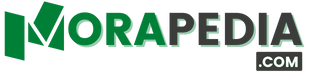


Posting Komentar untuk "Shortcut Tools pada Adobe illustrator Lengkap dengan Fungsinya"